영상편집프로그램은 다양하게 나와있지만 가장 보편적으로 사용하는 것이 바로 프리미어 프로CC가 아닐까 생각합니다. 근데 대부분 비슷한 인터페이스를 가지고 있지만 여타 프로그램들은 대폭적으로 바꾸는 것은 불가능하지만 프리미어 프로는 환경에 맞춰서 바꾸면서 사용을 할 수 있습니다. 직접 움직이면서도 가능한데요.
모니터의 사이즈가 불편할때가 많은데 그냥 사용하시는 분들도 있을거라 생각합니다. 오늘 소개를 드리는 워크스페이스를 통해서 조금 더 편하게 영상편집을 하셨으면 합니다. – 프리미어 프로 인터페이스 공식 설명 보기
먼저 기본으로 설정되어 있는 모습입니다. 왼쪽에 이펙트창이 있고 오른쪽에 프리뷰모니터가 있습니다. 이것은 여타 다른 프로그램의 모습과도 같은데요. 이것이 불편할때가 있습니다. 바로 아래에 타임라인의 레이어 층이 높아지면 프리뷰 모니터를 작게 만들어야하는 것인데요.
이 부분 때문에 저도 예전에는 불편해서 인터페이스를 어떻게 바꿀 수 있을까 찾아봤던 기억이 있습니다.
먼저 예전 버전일 경우에는 메뉴에서 Windows의 workspaces에서 바꾸시면 되거나 위의 화면에서 보이는 단축키를 통해서 하시면 됩니다. 근데 프리미어 프로cc 같은 경우 작업창 상단에 보시면 종류별로 선택을 할 수 있는 곳이 있습니다.
저곳을 클릭해서 작업하면서 바꾸면서 작업을 할 수 있습니다. 이점은 상당히 마음에 드는 부분입니다. 그러면 종류별로 어떤 모습인지 보도록 하겠습니다.
먼저 Metalogging 입니다. 이것은 위의 화면에서 보시면 어떤 것인지 아실거라 생각하는데요. 불러온 영상들을 보기 편한 곳이라고 할 수 있습니다. 아니면 영상을 불러올때 다양한 제원사항과 함께 편하게 불러올때 편한 인터페이스라고 할 수 있습니다.
그 다음은 color 입니다. 이 부분을 누르게 되면 옆에 색감에 대한 그래프가 나오게 되고 우측에도 다양한 색감의 수치를 조절할 수 있는 것들이 나오게 됩니다. 영상의 색을 보정할 때는 이 모드로 해서 사용을 하면 편하겠죠.
그 다음은 audio 입니다. 영상에서 오디오는 상당히 중요한 부분을 차지하는데요. 어떤 것이 너무 높은 음량을 가지고 있다면 줄여야 하고 그런 것들을 편하게 조절할 수 있는 곳입니다. 노이즈도 예전 버전보다는 잡는 기능이 강화된걸로 아는데요. 현재 음량은 프리미어에서 작업을 하지 않기 때문에 나중에 한번 만져보면서 글을 써보도록 하겠습니다.
제가 자주사용하는 Assembly입니다. 위에서 말한 레이어의 층이 쌓이게 되면 불편한 점을 정말 편하게 할 수 있는 모드입니다. 여러가지의 부가적인 창이 없이 배치가 좌우로 바뀌는 모습을 보실 수 있는데요. 편집을 할때는 저는 이렇게 하는게 가장 편했습니다.
이것이 좋은 점은 바로 듀얼모니터일 경우 프리미어 프로cc를 창모드로 해놓고 쭈욱 늘려서 프리뷰 모니터만 2번 모니터에서 나오게 하면 상당히 편하고 결과값을 볼때 큰 화면으로 볼 수 있기 때문에 편합니다.
그리고 인터페이스를 마우스로 끌어서 이동도 가능하기 때문에 그냥 기본으로 하시다가 불편함을 느낀다면 워크스페이스를 통해서 조금 더 편하게 작업을 할 수 있는 환경으로 바꿔보시면 어떨까 생각합니다.

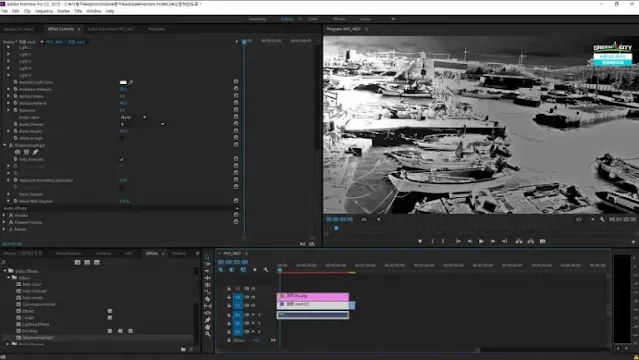
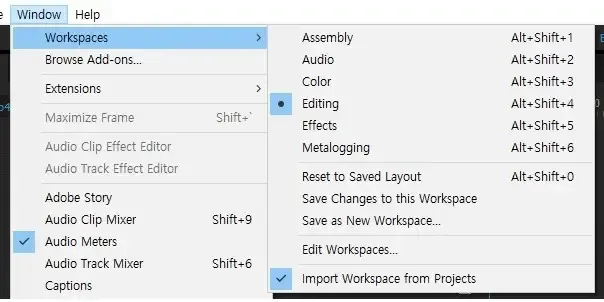

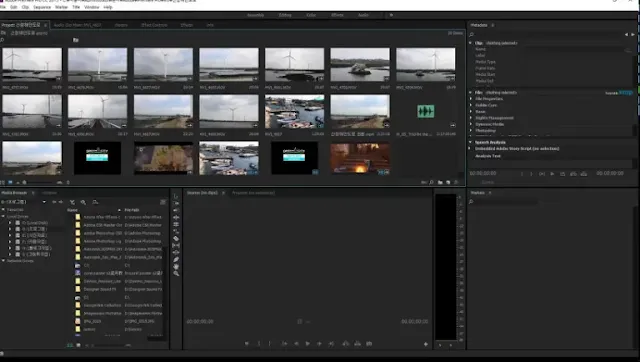
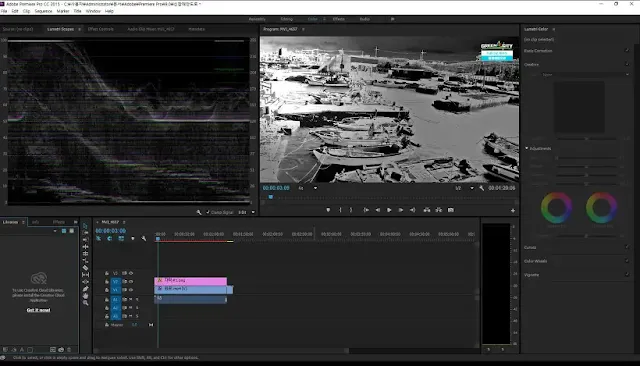
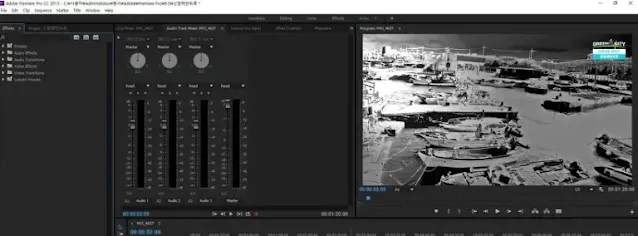
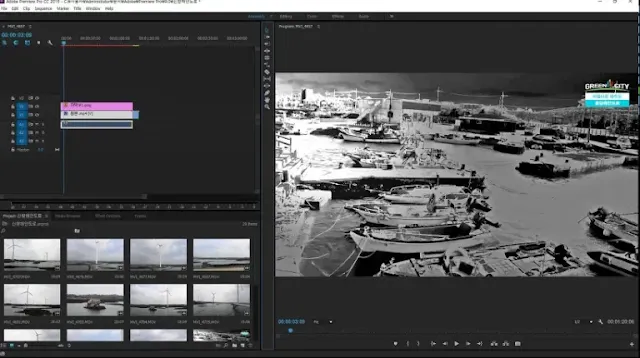

0 댓글